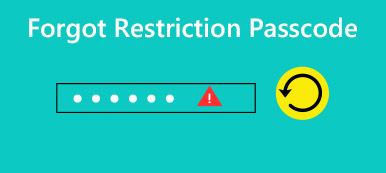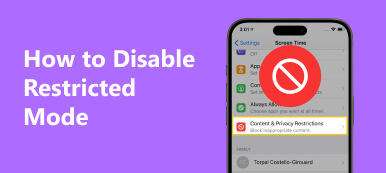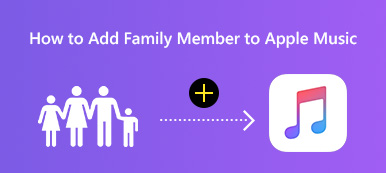Zusammenfassung
Es ist einfach, die Bildschirmzeit über die Einstellungen auf iPhone, iPad und Mac auszuschalten. Sobald Sie jedoch den Screen Time-Passcode vergessen haben, benötigen Sie die Software zum Entfernen des Screen Time-Passcodes, um ihn deaktivieren zu können.
Free DownloadFree DownloadDie Bildschirmzeit ist die Funktion, mit der Sie Ihre aufgewendete Zeit verfolgen und Grenzwerte für die Verwaltung auf iPhone und iPad festlegen können. Während so viele Leute die Funktion schätzen, wollen es doch einige von Ihnen Schalten Sie die Bildschirmzeit auf dem iPhone und iPad aus und Mac.
Unabhängig davon, warum Sie die Bildschirmzeit deaktivieren, z. B. die Akkulaufzeit verbessern, die Kindersicherung verlieren usw., kann Ihnen dieses Tutorial dabei helfen.
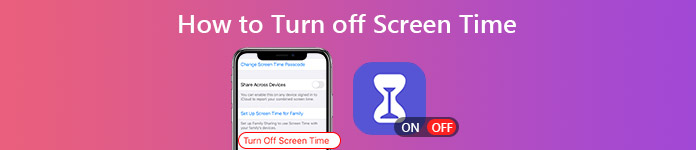
- Teil 1. So deaktivieren Sie die Bildschirmzeit auf dem iPhone / iPad / Mac
- Teil 2. Deaktivieren der Bildschirmzeit ohne Passcode
- Teil 3. FAQs zum Ausschalten der Bildschirmzeit
Teil 1. So deaktivieren Sie die Bildschirmzeit auf dem iPhone / iPad / Mac
Das Deaktivieren der Bildschirmzeit auf Ihren Apple-Geräten ist einfach. Der Vorgang ist praktisch, wenn Sie keinen Passcode für die Bildschirmzeit festlegen.
Schalten Sie die Bildschirmzeit auf iPhone und iPad für sich und Ihr Kind aus
Schritt 1Öffnen Sie den Microsoft Store auf Ihrem Windows-PC. Einstellungen App auf iPhone oder iPad.
Schritt 2Finde Bildschirmzeit und tippe darauf.
Schritt 3Wählen Sie den Namen Ihres Kindes oder sich selbst aus, wenn Sie der Organisator der Familienfreigabe sind.
Schritt 4Scrollen Sie nach unten und wählen Sie Deaktivieren Sie die Bildschirmzeit. Bestätigen Sie dies, um es zu deaktivieren.
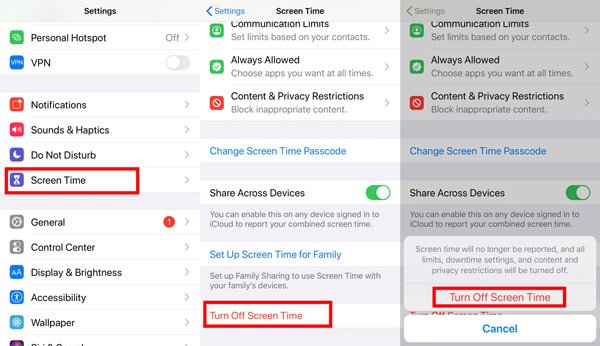
Dann können Sie die Bildschirmzeit für sich selbst oder das Telefon Ihres Kindes aus der Ferne ausschalten.
Deaktivieren Sie die Bildschirmzeit auf dem Mac für sich und Ihr Kind
Wenn Sie Screen Time nicht auf einem Mac verwenden möchten, können Sie es auch deaktivieren.
Melden Sie sich zunächst bei Ihrem Mac-Benutzerkonto an und stellen Sie dann sicher, dass Sie mit Ihrer Apple ID angemeldet sind, um die Familienfreigabe zu verwalten.
Schritt 1Wählen Sie auf Ihrem Mac Apple Menü und finden Systemeinstellungen.
Schritt 2Klicken Sie Bildschirmzeit.
Schritt 3Klicken Sie auf das Popup-Menü in der Seitenleiste und wählen Sie sich selbst oder Ihr Kind aus.
Schritt 4Klicken Sie Optionen in der unteren linken Ecke der Seitenleiste.
Schritt 5Klicken Sie Turn Off in der oberen rechten Ecke.
Dann wird die Bildschirmzeit für Sie oder Ihr Kind geschlossen.
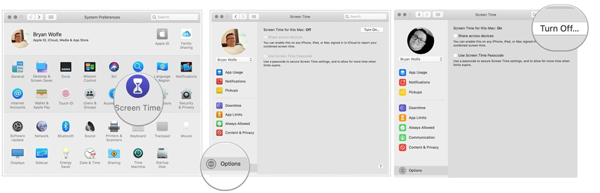
Jetzt können Sie Ihr iPhone verwenden oder Ihr Kind steuert das iPhone oder iPad ohne Einschränkungen.
Teil 2. Deaktivieren der Bildschirmzeit ohne Passcode
Es wird schwierig, wenn Sie die Bildschirmzeit ohne Passcode deaktivieren möchten. Unabhängig davon, ob Sie den Passcode für die Bildschirmzeit vergessen haben oder den Passcode nicht kennen und den Passcode viele Male falsch eingeben, wird beim Ausschalten der Bildschirmzeit ohne Passcode eine harte Linie gezogen.
Um die Bildschirmzeit zu deaktivieren, müssen Sie den Passcode suchen oder entfernen.
Glücklicherweise konnten Sie hier zwei Lösungen finden, um das Problem zu beheben.
Entfernen und Wiederherstellen des Bildschirmzeit-Passcodes
Obwohl Apple Ihnen nicht die Möglichkeit bietet, den Passcode für die Bildschirmzeit wiederherzustellen, können Sie ihn dennoch über die Software von Drittanbietern erreichen. Apeaksoft iOS Unlocker.
Es ist die professionelle Software, die Ihnen hilft, den vergessenen Passcode wiederzufinden oder den Passcode ohne Datenverlust direkt aus Screen Time zu entfernen.
Darüber hinaus ist es mit fast allen iOS-Geräten wie iPhone, iPad Pro, iPad Air, iPad, iPad mini usw. kompatibel, und Sie können dieses Tool verwenden, um den Screen Time-Passcode auf allen iOS-Geräten zu entfernen oder wiederherzustellen.

4,000,000+ Downloads
Wiederherstellen und Entfernen des Screen Time-Passcodes ohne Datenverlust.
Löschen Sie den Passcode für die Bildschirmsperre vom iPhone iPad und iPod.
Löschen Sie die Apple ID, um auf alle Steuerelemente des iOS-Geräts zuzugreifen.
Kompatibel mit allen iOS-Geräten mit iOS 18/17/16 und früher.
Lassen Sie uns nun die Schritte zum Wiederherstellen oder Entfernen des Screen Time-Passcodes optimieren.
Schritt 1Laden Sie Apeaksoft iOS Unlocker herunter
Laden Sie dieses Tool zur Wiederherstellung der Bildschirmzeit kostenlos auf Ihren Computer herunter. Befolgen Sie die Anweisungen auf dem Bildschirm, um es zu installieren. Öffnen Sie diese Software und wählen Sie Bildschirmzeit.
Schritt 2Bildschirmzeit-Passcode wiederherstellen oder löschen
Schließen Sie das iPhone mit dem USB-Kabel an den Computer an, und dieses Programm erkennt Ihr iOS-Gerät automatisch.
Klicken Sie auf die Start Klicken Sie auf die Schaltfläche, um den Bildschirmzeit-Passcode wiederherzustellen oder zu löschen.

Nach Sekunden wird Ihr iPhone aktualisiert und Sie können die Schritte in Teil 1 ausführen, um die Bildschirmzeit auszuschalten.
1. Der wiederhergestellte Einschränkungspasscode wird in dieser Oberfläche für das iOS-Gerät angezeigt, das unter iOS 11 und früher ausgeführt wird.
2. Der aktuelle Bildschirmzeit-Passcode und alle anderen Einstellungen werden von iOS-Geräten entfernt, die unter iOS 12 und höher ausgeführt werden.
Ändern und Zurücksetzen des Bildschirmzeit-Passcodes
Auch wenn Apple Ihnen bei der Wiederherstellung des Screen Time-Passcodes nicht helfen kann, bietet es Ihnen die Lösungen zum Zurücksetzen des Screen Time-Passcodes.
Während Sie den Screen Time-Passcode aktivieren, müssen Sie Ihre Apple-ID und Ihr Kennwort eingeben. Auf diese Weise können Sie den Screen Time-Passcode zurücksetzen, wenn Sie ihn vergessen haben.
Ja, Sie müssen sich nur bei Ihrer Apple ID anmelden, um sie zu erstellen.
Schritt 1Aktualisieren Sie Ihr iPhone oder iPad auf iOS 13.4 oder iPadOS 13.4 oder höher. (IPhone kann nicht aktualisiert werden?)
Schritt 2Gehen Sie auf dem iPhone / iPad zu Einstellungen , Zapfhahn Bildschirmzeit.
Schritt 3Zylinderkopfschrauben Ändern Sie den Bildschirmzeit-Passcode, dann schlagen Sie es erneut.
Schritt 4Zylinderkopfschrauben Passcode vergessen?Geben Sie anschließend Ihre Apple ID und Ihr Kennwort ein, mit denen Sie den Bildschirmzeit-Passcode eingerichtet haben.
Schritt 5Geben Sie den neuen Passcode ein, um ihn zurückzusetzen.
Für weitere Details von Zurücksetzen oder Ändern des Bildschirmzeit-Passcodeskönnen Sie auf diesen Beitrag verweisen.

Wenn Sie Ihr iPhone oder iPad nicht aktualisieren können, müssen Sie dies tun iPhone auf die Werkseinstellungen zurücksetzen Löschen aller Inhalte und Einstellungen, einschließlich des Bildschirmzeit-Passcodes, um dieses Problem zu lösen. Wenn Sie sich dazu entschließen, werden alle Inhalte und Einstellungen gelöscht, und Sie sollten Ihr Gerät sichern, um Datenverlust zu vermeiden.
Anschließend können Sie die Bildschirmzeit auf Ihrem Gerät einfach ausschalten.
Teil 3. FAQs zum Ausschalten der Bildschirmzeit
Kann mein Kind die Bildschirmzeit ausschalten?
Ihr Kind kann die Bildschirmzeit mit dem Passcode nicht direkt über die Einstellungen auf seinem iPhone / iPad ausschalten, aber es kann die Kindersicherung von der Bildschirmzeit nach dem Zurücksetzen des Geräts auf die Werkseinstellungen auf runde Weise entfernen. Um das zu stoppen, sollten Sie Aktivieren Sie Find My iPhone or Finde mein iPad auf seinem Gerät, für das ein Apple ID-Kennwort erforderlich ist, wenn das Kind versucht, das iPhone auf die Werkseinstellungen zurückzusetzen.
Entfernt die iPhone-Backup-Wiederherstellung den Screen Time-Passcode?
Durch das Wiederherstellen Ihres Geräts aus einer Sicherung wird Ihr Passcode nicht entfernt.
Warum kann ich die Bildschirmzeit für mein Kind nicht aus der Ferne ausschalten?
Stellen Sie sicher, dass Sie die Einstellungen für die Bildschirmzeit korrekt vorgenommen haben. Deaktivieren Sie zunächst die Bildschirmzeit für das Konto auf Ihrem Gerät und führen Sie dann die Bildschirmzeit mit dem Gerät durch. Wenn Sie dazu aufgefordert werden, wählen Sie Dies ist das Gerät meines Kindes, stellen Sie Ihren Passcode ein und passen Sie deren Einstellungen an. Dann können Sie die Bildschirmzeit auf Ihrem Gerät ganz einfach aus der Ferne ausschalten.
Fazit
Das Aktivieren der Bildschirmzeit ähnelt der Verwendung des geführten Zugriffs auf Deaktivieren Sie die Home-Taste auf dem iPhone/iPad. Um die Bildschirmzeit zu deaktivieren, genügt ein paar Fingertipps auf dem iPhone, iPad und Mac. Allerdings ist es schwieriger, die Bildschirmzeit zu deaktivieren, ohne den Passcode zu kennen. Sie müssen den Passcode zurückfinden oder entfernen und dann die Bildschirmzeit deaktivieren. Das haben wir im obigen Beitrag erzählt.
Haben Sie Screen Time erfolgreich deaktiviert?
Haben Sie Probleme?
Lassen Sie es mich wissen, indem Sie unten Ihren Kommentar hinterlassen.